Steam Deckを買って3ヶ月ほど経ち、様々なゲームをプレイ、エンディングまでプレイしたりして色々と見えてみた部分があるので、ゲームのパフォーマンス、バッテリー持ち、そしてもちろん、Steam Deckがどれだけ私の生活を変えたかまでシェアしていきますね。
私たちはこういう新しいガジェットが出るたびに、”これは本当に価値あるものなのか?”と期待もありつつ不安になるのでSteam Deckを買う前はそういう不安もありました。でも、Steam Deckは携帯ゲーミングPCとしてかなり完成度の高いものでしたし、SwitchやPS5との共存方法、立ち位置などもなんとなく見えてみたのでその辺も踏まえた感想などもお伝えできればと思います!
Steam Deckレビュー→Steam初心者ならコスパ最強なのは間違いない

SteamDeckを私が使ってみて生活がすごく変わったと感じたのは常に手元に置いてあるSteamDeckからすぐにSteam(スチーム)に起動してゲームができるということです。
私はMacユーザーだったので以前からSteam(スチーム)には興味があったんですが、なかなかパソコンでプレイするということができませんでした。
一方でもう1台パソコンを買うとなるとSteam(スチーム)をするためだけに15万円以上のパソコンを買う!という風になるとかなりの出費ですしPlayStation5(今はPS4しかないけど)やNintendoSWITCHも手元にあるとSteam(スチーム)だけプレイするということだけにその金額を払うのに躊躇をしていました。
しかし、SteamDeckは64GBであれば5万9800円256GBであれば7万9800円とゲーミングパソコンよりもかなり安い値段でチームを本格的にプレイすることができます。
また、後からも書きますがSteamDeckはNintendoSWITCHと比べても画面がかなり綺麗に映し出されるので、満足度も高かったです。
SteamDeckのバッテリー・充電持ちは実際どうなの?
SteamDeckの充電持ちに関してですけども、公式では2−8時間持つと言われていますが重たいゲームをするとなるともう少しプレイ時間は短くなる印象ではあるんですが、RPGなどあまり負荷がかからないゲームであれば3時間半以上は持つ印象です。

ライザのアトリエは3時間以上プレイできました♪
例えば、SteamDeckを出張に持っていくことを想定し、飛行機の中の移動、電車の中の移動くらいであれば十分充電は持ちますし、また電車だけで1日以上移動するという方も3時間以上SteamDeckでゲームをする時間があるということであれば充電の持ちを気にする必要がありますが、出張などであればモバイルバッテリーを持ち歩いているという方も多いと思います。
SteamDeckUSB 3.2 Gen2 Type-Cプートが搭載されているので、モバイルバッテリーとType-Cケーブルを使ってSteamDeckに直接充電しながらゲームをプレイするという風にすると、自動先のホテルまで退屈することなくお気に入りのゲームをプレイすることができます。
Steamが未プレイの初心者にこそおすすめの一台です
何よりも気軽にSteam(スチーム)を体験できるというのは、個人的にはかなりメリットだと思っていて、まだゲーミングパソコンを持っていないという方や、私のようにMacユーザーでSteam(スチーム)をプレイすることに憧れがあるという方には特におすすめできます。
すでにゲーミングパソコンが手元にあって、移動中もSteam(スチーム)のゲームをプレイしたいという方もセーブデータをクラウドセーブすることができるので、ゲーミングパソコンでプレイしたところから、SteamDeckでゲームをリスタートすることができます。
またパソコンの前だけではなくて、家のソファーやベッドの上でプレイするということもできるのでそういったところに魅力を感じるという方にもSteamDeckはすごくおすすめできます。
私はSteamDeckを持つ前はゲーミングパソコンが手元になかったんですが、SteamDeckをきっかけでSteam(スチーム)でゲームを購入したりパソコンでゲームをするということに改めて魅力的に感じたので、つい先日ゲーミングパソコンを購入しました。



Steam沼にハマっていっています(笑)
ゲーミングパソコンとSteamDeckの2つが手元にある状態でも、ゲーミングパソコンでゲームすることもありますしSteamDeckでゲームすることもあります。
ゲーミングパソコンてパソコンを起動してからゲームを起動するという、最低でも2アクションが必要なんですけど、SteamDeckの場合電源を入れてからすぐにゲームが起動されるという状態でゲームをスリープモードにしておけるですよね。(NintendoSWITCHのように)
なので、隙間時間にゲームを進めたいなと思ってる時ってSteamDeckでゲームをちょこちょこ触るのが効率がいいですし、またしっかり空き時間がある時はSteamDeckでクラウドセーブのデータを使って、ゲーミングパソコンでしっかりとプレイするという風にするとそれぞれの良いところを使い分けることができます。
ゲーミングパソコンだけで十分ゲームができていて楽しめているよ♪っていう人には必要ない商品だとは思うんですけど、私の場合最初にSteamDeckが手元にあってそれがきっかけでゲーミングパソコンを買っていて、生活の一部にSteamDeckがあった状態でゲーミングパソコンがプラスされたということでゲームの環境がかなり改善されたし、ゲームをする時間も以前に比べてかなり増えたと思っているので、私のような使い方に共感できるとか魅力を感じたのであればSteamDeckを手に取ってみてもいいと思います。
Steam Deck非対応ゲームは多いの?→対応ソフトはかなり多め
Steam Deckを購入するに際に気になる大きな要素で、どんなゲームができるのか?またはできないのか?という疑問があると思いますが、ほとんどのゲームはプレイできます。
人気ソフト・ゲームの対応状況
例えば、Steam内でも人気のある花器のタイトルは全てプレイが可能でした。
- エーペックスレジェンズ
- レッド・デッド・リデンプション 2
- Dead by Daylight
- ELDEN RING
- Phasmophobia
- ファイナルファンタジーXIV
- Fallout 76
- カウンターストライク:グローバルオフェンシブ
- Destiny 2
- Sea of Thieves
- SNIPER ELITE 5
- Warhammer 40,000: Darktide
- Hunt:Showdown
- グランド・セフト・オートV
- 遊戯王マスターデュエル
- ホグワーツ・レガシー
- Warframe
- レインボーシックス シージ
- モンスターハンターライズ
- ザ・シムズ4
- Rust
- Hi-Fi RUSH
- ゴッド・オブ・ウォー
- Back 4 Blood
- ドラゴンクエストXI 過ぎ去りし時を求めて S
- Cyberpunk 2077
- 仁王2
- Detroit Become Human
- Horizon Zero Dawn
- ニーア レプリカント ver.1.22474487139…
- ドキドキ文芸部プラス!
- DARK SOULS III
- Dota 2
- Team Fortress 2
- SMITE
- Stray
- Papers, Please
- コール オブ デューティ モダン・ウォーフェア2
- Kenshi
- PowerWash Simulator
- Sons of the Forest
- Marvel’s Spider-Man Remastered
- Hearts of Iron IV
- ウォッチドッグス2
- War Thunder
- EA SPORTS FIFA 23
- 機動戦士ガンダム バトルオペレーション2
- ウォッチドッグス レギオン
- The Outlast Trials
- Travellers Rest
- Super Mega Baseball™ 4
また、私が現在プレイする予定の「ライザのアトリエ3 ~終わりの錬金術士と秘密の鍵~」のために「ライザのアトリエ ~常闇の女王と秘密の隠れ家~」「ライザのアトリエ2 ~失われた伝承と秘密の妖精~」をプレイしていたんですが、Steamのページでこのような記載がありました。
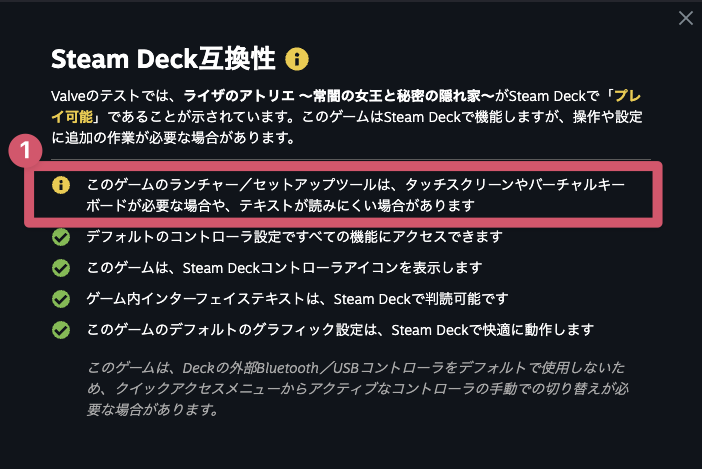
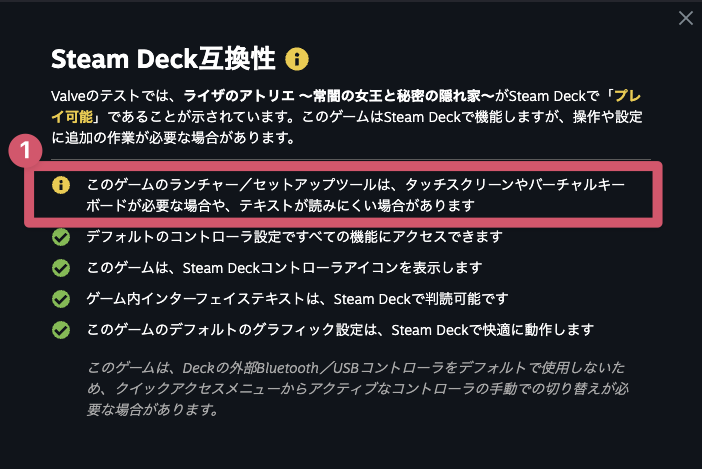
こういった注意書きがあって、最初はビクビクしたんですが、起動時のゲーム開始ボタンのみ画面のタッチ操作でしか反応しないというだけで、本編中に不具合などはありませんでした。
Steam側(ゲームメーカー側)も完璧なき動画確定しないとこの部分の互換性はOKにしないようなので、新作ゲームは互換性がないと書かれていることも多いですが、時間が経つ、またはアップデート後に互換性あり、と変更されることも多々あります。



ライザ3も今のところ互換性なしで悲しい
Steam Deckの購入方法を解説
KOMODO(コモド)というサイトから購入することができて、在庫さえあれば1週間弱で手元に届きます。



札幌からの購入でしたが5日後に届きました。
KOMODO(コモド)がSteamの代理店として、すべての販売を行っています。
Steam Deckは店頭販売で手に入るの?
KOMODO(コモド)の正規代理店として、2023年6月4日現在、2店舗確認できています。
- エディオンなんば本店 大阪市中央区難波3丁目2番18号
- パソコン工房 秋葉原イイヤマストア 東京都千代田区外神田3-4-15 ユニットコム秋葉原ビル1F
店頭でサイズ感や重さを確認したいという場合は、この2つの店舗で確認してみましょう。
Steam Deckモデルの違いとおすすめモデル
Steam Deckは3つのモデルがありますが、ゲームのフレームレートやグラフィックスの品質には違いはありません。各モデルの違いは主にストレージ容量・速度といくつかの追加機能くらいです。
- 59800円モデル:64GB eMMC内蔵ストレージが付属しています。また、キャリーケースも付属しています。
- 79800円モデル:256GB NVMe SSD内蔵ストレージが付属していて、64GBモデルよりストレージが速くなっています。また、キャリングケースと限定のSteamコミュニティプロファイルバンドルが付属しています。
- 99800円モデル:512GB NVMe SSD内蔵ストレージが付属しています。256GBとことなる点としては映り込みを軽減するプレミアムアンチグレアエッチングガラスが採用されていて、限定の仮想キーボードテーマが付属しています。
すべてのモデルには、追加のストレージ容量を増やすためのmicroSDスロットがあるので、内蔵ストレージ以外のストレージの追加も簡単にできちゃいます。
64GBと256GB で2万円の価格の開きがありますが、SSD自体を購入し1TBに載せ替えても15000円前後で換装できるので64GBを選びSSDを交換するという人も多いです。
画面はタッチパネル、リフレッシュレートは60Hz、Bluetooth 5.0も搭載されているので、AirPodsProなども簡単に接続できます。
わたしが256GBを購入した理由
ただ、この3つのモデルのうち、わたしは256GBを購入しました。
自分でSSDを積み替えられる人はコスパが良いのはたしかに64GBですが、ロード時間が早いSSDを積んでいるしmicroSDにゲームを移す方が小難しいことが不要だからです。
この辺は好みや考え方もあるので、一概にはコレが良い!と言えない部分ではありますが、64GBはmicroSDを使っても本体にゲームのキャッシュが蓄積されて動かなくなるバグがあったり、低ストレージだからこその不便さはあるようなのでそこを覚悟できるなら64GBを選ぶのもありです!
Steam Deckにおすすめのドッキングステーションはこれ


Steam Deckはモバイルゲーム機としてだけではなく、ドッキングステーションを使うことで大きなモニターにSteamを写してゲームすることも可能です。
イメージ的にはNintendo Switchのような感じで、外部接続するするためのドッキングステーションが公式からも14800円ほどで発売されています。
ただ、この公式のドッキングステーションでしかできないこともなく、機能もAmazonで売られている4000円台のもので十分です。仕組みとしてはMacやWindowsで使う拡張ケーブルのような位置づけで専用のドッキングステーションでなくても端子の拡張(コントローラーやモニター)や有線LANの接続は可能です。
Steam DeckとNintendo Switchを比較してみた


Steam DeckとNintendo Switchは単純な比較はできませんが、画質のみを比べてみると圧倒的にSteam Deckのほうがきれいです。
もちろん価格差もかなりありますし、スペック的にもSteam Deckが勝っているんですが、Nintendo Switchに慣れていてSteam Deckを初めて起動したときは感動するレベルで画質が違います。
ただ、Steam DeckとNintendo Switchはプレイできるゲームが違いますし、特にゼルダ、マリオなどの任天堂のゲームは絶対にSteamやPCでは発売しない雰囲気があるので、今後も任天堂のゲーム機だけは死守が必要ですね。



モンハンライズは感動するレベルで鮮やか、でもセーブデータ共有はできないんですよね。
PCとしてのSteam Deckは使えるかを検証してみた


Steam Deckはドックに繋いでパソコンとしての運用も可能です。
WindowsもUSB経由でインストールできるので、外部モニターに繋いでデスクトップモードで使えばWindowsとして使えますし、元々「KDE Plasma」というデスクトップ環境が用意されていて、日本語対応していないので「Fcitx 5」と「Mozc for Fcitx 5」というソフトをインストールすれば、Chromeやグーグルドライブなど使えば、最低限の仕事をすることは可能でした。





コメント